نستخدم أجهزة Android المحمولة الخاصة بنا في العديد من الوظائف. يمكننا استخدام التطبيقات وإدارة الملفات وتشغيل الموسيقى ومقاطع الفيديو وإدارة جهات الاتصال وتخزينها لسهولة الوصول إليها عندما نريد الاتصال بشخص ما أو إرسال الرسائل واستلامها وغير ذلك الكثير.
هناك أوقات تحدث فيها مشكلات مع أجهزتنا مثل الفقد المفاجئ للبيانات أو حذفها. مثال على قضية أرقام الهواتف المفقودة على Android الأجهزة. راجع هذه المقالة للتعرف على الطرق المختلفة التي تمت مناقشتها حول كيفية استرداد جهات الاتصال المفقودة. تم تقديم برنامج أسهل يمكنك استخدامه أيضًا في هذا الدليل وهو أداة FoneDog Android Data Recovery.
الجزء 1: كيفية استرداد أرقام الهواتف المفقودة على Android باستخدام FoneDog Android Data Recoveryالجزء 2: كيفية استرداد أرقام الهواتف المفقودة على Androidالجزء 3: كيفية عمل نسخة احتياطية من أرقام الهواتف المفقودة على Androidالجزء 4: كيفية استعادة أرقام الهاتف المفقودة على Android عبر السحابةالجزء 5: في الخلاصة
الجزء 1: كيفية استرداد أرقام الهواتف المفقودة على Android باستخدام FoneDog Android Data Recovery
لمساعدتك على استعادة ملفات أرقام الهواتف المفقودة على Android جهاز، FoneDog Android Data Recovery تحتوي الأداة على معالج واجهة بسيط للإرشاد يدعم جميع أنواع أجهزة Android ويستعيد أي نوع من البيانات مثل الرسائل وجهات الاتصال والمكالمات ورسائل البريد الإلكتروني والمحادثات وبيانات التطبيق والصور والتسجيلات الصوتية وغيرها الكثير.
تحميل مجاناتحميل مجانا
ستقوم الأداة بفحص جهاز Android الخاص بك وتتيح لك اختيار معاينة النتائج وتحديد العناصر التي تريد استعادتها. يتوفر إصدار تجريبي مجاني للتنزيل على جهاز كمبيوتر يعمل بنظام Windows أو Mac OS.
الخطوة 01. ابدأ FoneDog Android Data Recovery
قم بتنزيل وتثبيت أداة FoneDog Android Data Recovery على جهاز كمبيوتر Mac أو Windows. قم بالوصول إلى البرنامج بالانتقال إلى رمز اختصار سطح المكتب أو الرمز المثبت على شريط المهام أو عبر قائمة ابدأ. بعد ذلك ، قم بتوصيل جهاز Android بجهاز الكمبيوتر الخاص بك باستخدام اتصال كبل USB.
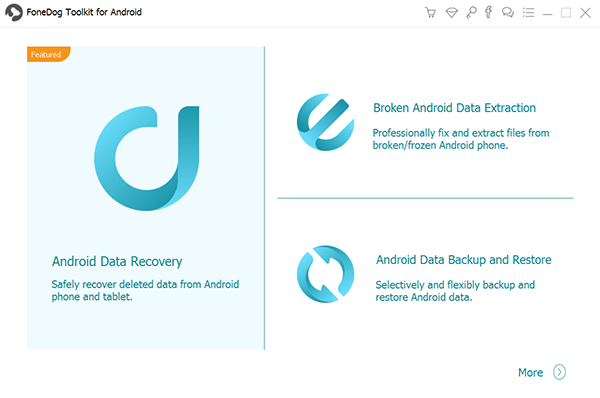
الخطوة 02. تمكين تصحيح أخطاء USB على جهاز Android
عندما يكتشف جهاز الكمبيوتر جهاز Android الخاص بك ، ستظهر نافذة تطلب منك السماح بتصحيح أخطاء USB. إذا لم يظهر ، فأعد توصيل جهاز Android أو كابل USB بجهاز الكمبيوتر.
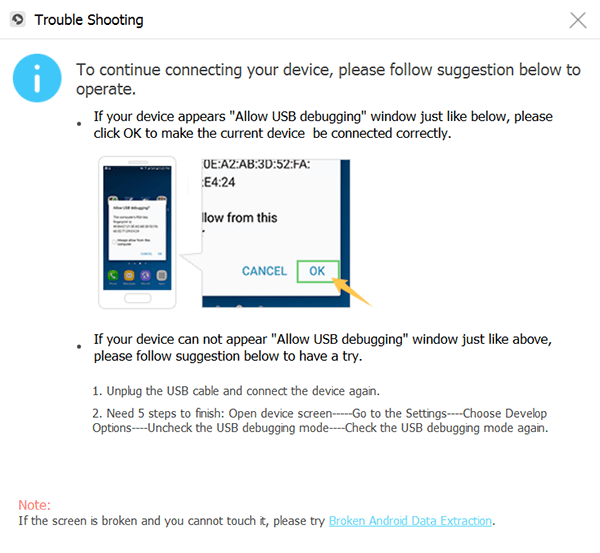
الخطوة 03. مسح ومعاينة جهات الاتصال
حدد أنواع الملفات التي تريد استردادها مثل جهات الاتصال. لبدء المسح ، انقر فوق "التالي". يمكنك معاينة كل ملف قبل إجراء استعادة البيانات.
الخطوة 04. استعادة جهات الاتصال المفقودة
بعد الفحص ، حدد ملفات معينة تريد استعادتها من جهاز Android الخاص بك. يمكنك أيضًا اختيار طريقة الفحص العميق والتي ستعيد المزيد من النتائج. بعد ذلك ، انقر فوق الزر "استرداد". انتظر حتى يتم الاسترداد وتجنب أي مقاطعة أثناء العملية.
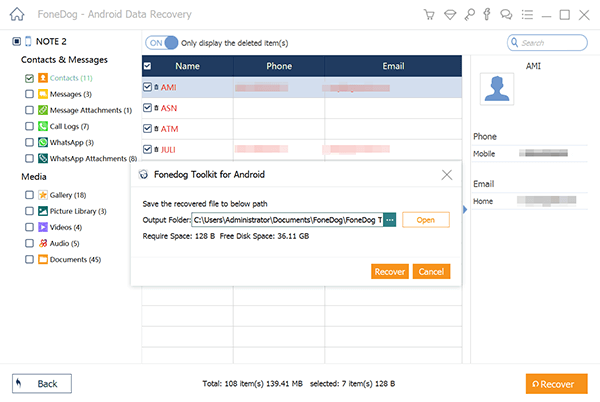
تحميل مجاناتحميل مجانا
الجزء 2: كيفية استرداد أرقام الهواتف المفقودة على Android
سيوفر لك هذا القسم معلومات مفيدة حول كيفية التعافي أرقام الهواتف المفقودة على Android الأجهزة.
الطريقة الأولى: إظهار جهات الاتصال
تحقق أولاً مما إذا كانت جهات الاتصال على هاتفك مخفية أم لا.
- الخطوة 01: على جهاز Android الخاص بك ، افتح ملف روابط الاتصال
- الخطوة 02: في الزاوية اليمنى العليا من الشاشة ، انقر فوق قائمة النقاط الثلاث ، وحدد جهات الاتصال المراد عرضها.
- الخطوة 03: انقر على كل الاتصالات.
- الخطوة 04: ارجع إلى جهات الاتصال وتحقق مما إذا كانت أرقام الهواتف المفقودة على Android تظهر بالفعل.
الطريقة 2: مسح ذاكرة التخزين المؤقت في تطبيق جهات الاتصال
امسح البيانات المؤقتة وذاكرة التخزين المؤقت في التطبيق لمسح بعض المساحة وتسريع العمليات في جهازك.
- الخطوة 01: على جهاز Android الخاص بك ، توجه إلى الإعدادات. على شاشتك الرئيسية ، اسحب من الأعلى ثم سيظهر جزء الإشعارات. اضغط على أيقونة ترس الإعدادات الموجودة في الزاوية اليمنى العليا.
- الخطوة شنومكس: انتقل إلى تطبيقات.
- الخطوة 03: ابحث عن ملف روابط الاتصال
- الخطوة 04: اضغط على مسح ذاكرة التخزين المؤقت or التخزين> مسح ذاكرة التخزين المؤقت. في بعض الإصدارات ، يجب عليك النقر فوق مسح البيانات> مسح ذاكرة التخزين المؤقت.
- الخطوة 05: ذاكرة التخزين المؤقت في ملف روابط الاتصال تم مسح التطبيق.
- الخطوة شنومك: افتح روابط الاتصال التطبيق وتحقق مرة أخرى إذا كانت أرقام الهواتف المفقودة تظهر الآن.
الطريقة الثالثة: مسح قسم ذاكرة التخزين المؤقت
ستؤدي هذه الطريقة فقط إلى محو قسم ذاكرة التخزين المؤقت في جهازك الذي يخزن البيانات المؤقتة ولن يؤثر على بياناتك الشخصية.
- الخطوة 01: قم بإلغاء قفل جهاز Android الخاص بك. اضغط على الشاشة أو اضغط على زر التشغيل.
- الخطوة 02: قم بإيقاف تشغيل جهازك عن طريق إيقاف تشغيله أو الضغط على مفتاح التشغيل لبضع ثوان حتى يتم إيقاف تشغيل الجهاز.
- الخطوة 03: قم بتشغيل جهاز Android الخاص بك إلى وضع الاسترداد. قم بزيارة موقع الشركة المصنعة الرسمي لجهازك على مجموعة المفاتيح للضغط عليها.
تركيبة المفاتيح الأكثر شيوعًا هي الضغط معًا على مفاتيح التشغيل ورفع مستوى الصوت وخفض مستوى الصوت أو مجموعة من مفاتيح التشغيل ورفع مستوى الصوت وزر الصفحة الرئيسية حتى يتم تشغيل جهازك في وضع الاسترداد.
- الخطوة 04: عند تشغيل جهازك في وضع الاسترداد ، ستظهر قائمة تعرض الخيارات. انتقل إلى الخيارات بالضغط على مفتاح مستوى الصوت (أو مفتاح مختلف يعتمد على جهاز Android الخاص بك).
- الخطوة 05: اختر مسح قسم التخزين المؤقت. اضغط على مفتاح التشغيل (أو مفتاح مختلف يعتمد على جهاز Android الخاص بك).
- الخطوة 06: انتظر حتى تكتمل عملية مسح ذاكرة التخزين المؤقت.
- أعد تشغيل جهاز Android الخاص بك عندما يُطلب منك ذلك.
- الخطوة 07: سيتم إعادة تشغيل جهاز Android الخاص بك. ثم قم بتشغيل ملف روابط الاتصال التطبيق للتحقق مما إذا كان قد تم حل المشكلة الآن.
الطريقة الرابعة: أعد تشغيل جهاز Android
حاول إعادة تشغيل جهازك للمساعدة في حل مشكلة أرقام الهواتف المفقودة على Android. ستؤدي إعادة التشغيل إلى تحرير الذاكرة وإيقاف العمليات الحالية وإخلاء بعض المساحة. لن تتأثر بياناتك لأنها تعيد تشغيل حالة جهازك فقط.
- الخطوة 01: اضغط مع الاستمرار على زر تشغيل / إيقاف التشغيل لبضع ثوانٍ ستظهر قائمة.
- الخطوة شنومك: حدد إعادة تشغيل من القائمة.
- الخطوة 03: سيتم إعادة تشغيل جهاز Android الخاص بك. بعد بدء التشغيل ، قم بالوصول مرة أخرى إلى ملف روابط الاتصال التطبيق وتحقق مما إذا كانت أرقام الهواتف المفقودة تظهر الآن.
كيفية إجراء إعادة تشغيل قوية أو فرض إعادة التشغيل عندما يتجمد جهازك أو يصبح غير مستجيب:
- الخطوة 01: اضغط مع الاستمرار على زر التشغيل / الإيقاف لعدة ثوان حتى يهتز ويغلق. يمكنك أيضًا الضغط على زر التشغيل / الإيقاف وزر الصوت لعدة ثوان.
- الخطوة 02: عندما تضيء الشاشة ، حرر الأزرار.
- الخطوة 03: سيتم إعادة تشغيل جهاز Android. عند الانتهاء ، قم بالوصول مرة أخرى إلى ملف روابط الاتصال التطبيق وتحقق مما إذا كان ملف أرقام الهواتف المفقودة على Android يظهر الجهاز الآن.
هناك طريقة أخرى لفرض إعادة التشغيل وهي إزالة بطارية الجهاز (إذا كانت قابلة للإزالة) وإعادتها مرة أخرى. اضغط على زر التشغيل لتشغيل جهازك.
الطريقة الخامسة: تشغيل الجهاز في الوضع الآمن
حاول عزل المشكلة عن طريق تشغيل جهاز Android الخاص بك في الوضع الآمن حيث لن تعمل التطبيقات والميزات الأخرى في الوضع الآمن.
كيفية إعادة تشغيل جهاز Android الخاص بك:
- الخطوة 01: قم بإلغاء قفل جهاز Android الخاص بك. اضغط على الشاشة أو اضغط على زر التشغيل.
- الخطوة 02: اضغط مع الاستمرار على زر التشغيل حتى تظهر قائمة.
- الخطوة 03: اضغط على إعادة تشغيل انتظر حتى ينتهي جهاز Android من التمهيد.
في الإصدارات الأخرى ، يمكنك إعادة تشغيل جهاز Android الخاص بك إلى الوضع الآمن عن طريق:
- الخطوة 01: قم بإلغاء قفل جهاز Android الخاص بك. اضغط على الشاشة أو اضغط على زر التشغيل.
- الخطوة 02: اضغط مع الاستمرار على زر التشغيل.
- الخطوة 03: اضغط مع الاستمرار على إيقاف التشغيل.
- الخطوة 04: ستظهر مطالبة: إعادة التشغيل إلى الوضع الآمن. اضغط على موافق أو اضغط مرة أخرى.
- الخطوة شنومكس: الحنفية OK. انتظر حتى يكمل جهاز Android عملية التمهيد. سيتم عرض الوضع الآمن في الزاوية اليسرى السفلية من الشاشة.
الطريقة 6: فرض إيقاف تطبيق جهات الاتصال
يمكنك أيضًا فرض إيقاف تطبيق جهات الاتصال ومعرفة ما إذا كانت أرقام الهواتف المفقودة على أجهزة Android تظهر الآن.
- الخطوة 01: على جهاز Android الخاص بك ، توجه إلى الإعدادات. على شاشتك الرئيسية ، اسحب من الأعلى ثم سيظهر جزء الإشعارات. اضغط على أيقونة ترس الإعدادات الموجودة في الزاوية اليمنى العليا.
- الخطوة 02: انقر على تطبيقات.
- الخطوة 03: قم بالتمرير لأسفل وابحث عن روابط الاتصال من قائمة التطبيقات.
- الخطوة 04: اضغط على ملف فرض إيقاف
- الخطوة 05: سيتم فرض إيقاف تطبيق جهات الاتصال. افتح ملف روابط الاتصال التطبيق وتحقق مما إذا كانت المشكلة قد تم إصلاحها.
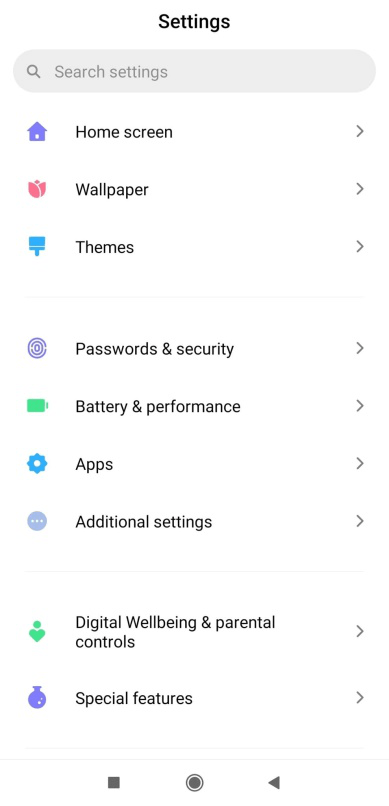
الطريقة السابعة: إعادة تثبيت تطبيق جهات الاتصال أو تحديثه
حاول تحديث أو إعادة تثبيت تطبيق جهات الاتصال على جهاز Android الخاص بك. يتم نشر تحديثات التطبيق من وقت لآخر.
- الخطوة 01: على جهاز Android الخاص بك ، قم بتشغيل ملف متجر Google Play
- الخطوة 02: ابحث عن ملف روابط الاتصال
- الخطوة 03: عندما يتم إرجاع النتيجة ، انقر فوق التطبيق وانقر فوق تحديث or إلغاء.
- هناك طريقة أخرى لإلغاء التثبيت وهي الانتقال إلى إعدادات جهازك> التطبيقات. حدد تطبيق جهات الاتصال وانقر فوق إلغاء التثبيت.
- الخطوة 04: عند إلغاء تثبيت التطبيق ، انقر فوق ملف تثبيت
- الخطوة 05: انتظر حتى تكتمل عملية التثبيت. أعد تشغيل ملف روابط الاتصال التطبيق ومعرفة ما إذا كانت أرقام الهواتف المفقودة على Android تظهر.
الطريقة الثامنة: قم بإلغاء تثبيت التحديثات الأخيرة
في بعض الأحيان ، قد تؤدي التحديثات الأخيرة التي تم تنزيلها وتثبيتها للتطبيق إلى حدوث مشكلة. حاول استعادة الإصدار السابق أو إعداد المصنع للتطبيق.
- الخطوة 01: على جهاز Android الخاص بك ، توجه إلى الإعدادات.
- على شاشتك الرئيسية ، اسحب من الأعلى ثم سيظهر جزء الإشعارات. اضغط على أيقونة ترس الإعدادات الموجودة في الزاوية اليمنى العليا.
- الخطوة 02: انقر على تطبيقات.
- الخطوة 03: اختر روابط الاتصال من قائمة التطبيقات.
- الخطوة 04: اضغط على ملف إلغاء تثبيت التحديثات
- الخطوة 05: سيتم إلغاء تثبيت الإصدار الأخير من التطبيق. انتظر حتى تكتمل عملية إلغاء التثبيت.
- الخطوة 06: أعد تشغيل ملف روابط الاتصال التطبيق ومعرفة ما إذا تم حل المشكلة الآن.
الطريقة التاسعة: قم بتحديث نظام التشغيل Android إلى أحدث إصدار
احصل على آخر تحديثات نظام Android من خلال الترقية إلى أحدث إصدار.
- الخطوة 01: على جهاز Android الخاص بك ، توجه إلى الإعدادات.
- الخطوة 02: انقر على عن الهاتف.
- الخطوة 03: قم بالتمرير لأسفل وحدد .
- الخطوة 04: تحقق مما إذا كانت هناك تحديثات متوفرة للتنزيل.
- انقر على قم بتنزيل التحديثات يدويًا.
- الخطوة الخامسة: اتبع التعليمات التالية لتحديث نظام التشغيل. انتظر حتى انتهاء التحديث وتأكد من عدم وجود مقاطعات أثناء عملية التثبيت.
- الخطوة 06: عند المطالبة ، أعد تشغيل جهازك بعد التحديث. بعد ذلك ، افتح ملف روابط الاتصال التطبيق ومعرفة ما إذا تم إصلاح المشكلة.
الجزء 3: كيفية عمل نسخة احتياطية من أرقام الهواتف المفقودة على Android
يقدم هذا القسم إرشادات حول كيفية القيام بذلك قم بعمل نسخة احتياطية من جهات الاتصال الخاصة بك مخزنة على Android في حالة الفقد أو الحذف العرضي.
الحد الأقصى لعدد جهات الاتصال التي يمكن تخزينها فيها جوجل يصل إلى 25 ألف من جهات الاتصال و 20 ميغابايت من إجمالي مساحة التخزين.
كيفية عمل نسخة احتياطية من جهات الاتصال على حساب Google:
- الخطوة 01: على جهاز Android الخاص بك ، توجه إلى الإعدادات.
- الخطوة 02: انقر على النظام> Google.
- الخطوة 03: انقر على دعم.
- الخطوة 04: قم بتشغيل ملف النسخ الاحتياطي إلى Google Drive
كيفية تصدير جهات الاتصال إلى ملف:
- الخطوة 01: على جهاز Android الخاص بك ، افتح ملف روابط الاتصال
- الخطوة 02: اضغط على قائمة الخطوط الثلاثة الموجودة في الزاوية اليسرى العليا من الشاشة وحدد الإعدادات.
- الخطوة 03: انقر على تصدير.
- الخطوة 04: حدد حسابًا واحدًا أو أكثر حيث يتم تخزين جهات الاتصال المراد تصديرها.
- الخطوة 05: انقر على تصدير إلى ملف VCF.
الجزء 4: كيفية استعادة أرقام الهاتف المفقودة على Android عبر السحابة
يقدم هذا القسم إرشادات حول كيفية استعادة أرقام الهواتف المفقودة على Android إلى نسخة احتياطية سحابية مثل في Google Drive or سامسونج الغيمة.
إذا تمت مزامنة جهات الاتصال الخاصة بك مع حساب Gmail الخاص بك ، فيمكنك استعادة البيانات خلال الثلاثين يومًا الماضية. إذا كنت تقوم بتخزين ملف جهات الاتصال على هاتفك أو بطاقة SIM ، يمكنك محاولة استخدام أداة FoneDog Android Data Recovery لاستعادة أرقام الهواتف المفقودة على Android.
كيفية استعادة جهات الاتصال من حساب Google:
- الخطوة 01: على جهاز Android الخاص بك ، قم بتسجيل الدخول إلى ملف جوجل.
- الخطوة 02: اذهب إلى ملف الرسائل.
- الخطوة شنومك: حدد روابط الاتصال من القائمة المنسدلة التي تظهر.
- الخطوة 04: انقر على أكثر، then استعادة الاتصالات.
- الخطوة 05: ستظهر نافذة منبثقة. حدد المدة الزمنية التي تم فيها حذف جهات الاتصال الخاصة بك. يمكنك استعادة جهات الاتصال خلال الثلاثين (30) يومًا الماضية.
- الخطوة 06: انقر على استعادة وانتظر حتى تكتمل عملية الاستعادة. ستصلك رسالة تقول "تمت استعادة جهات الاتصال".
كيفية استعادة جهات الاتصال من Samsung Cloud (تنطبق فقط على المستخدمين الذين لديهم حساب Samsung):
- الخطوة 01: على جهاز Android الخاص بك ، انتقل إلى الإعدادات.
- الخطوة 02: انقر على الحسابات والنسخ الاحتياطي.
- الخطوة 03: انقر على النسخ الاحتياطي واستعادة.
- الخطوة 04: انقر على إستعادة البيانات.
- الخطوة 05: عندما يُطلب منك التحقق من خطوتين في حساب Samsung لاستخدام Samsung Cloud ، انقر فوق والمضي قدما.
- الخطوة 06: اتبع التعليمات التالية التي تظهر على الشاشة.
- الخطوة 07: بعد التحقق ، يمكنك رؤية العناصر التي يمكنك استعادتها مثل جهات الاتصال والرسائل وسجلات المكالمات وغيرها. يختار روابط الاتصال والاستفادة من استعادة الآن
- الخطوة 08: ستظهر رسالة تأكيد. تأكد من إنشاء نسخة احتياطية من بياناتك قبل الاستعادة. انقر OKوانتظر حتى تكتمل عملية الاستعادة.
الجزء 5: في الخلاصة
نقوم بتخزين جهات الاتصال الخاصة بنا على أجهزتنا المحمولة للاتصال بسهولة أو إرسال رسالة. ومع ذلك ، في بعض الأحيان قد تنشأ مشكلة مثل أرقام الهواتف المفقودة على Android. في هذه المقالة ، يمكنك العثور على الطرق المختلفة المقدمة للمساعدة في حل المشكلة. يمكنك أيضًا استخدام أداة تسمى برنامج FoneDog Android Data Recovery الذي يسمح لك باستعادة البيانات المفقودة أو المحذوفة مثل أرقام الهواتف.
تحميل مجاناتحميل مجانا


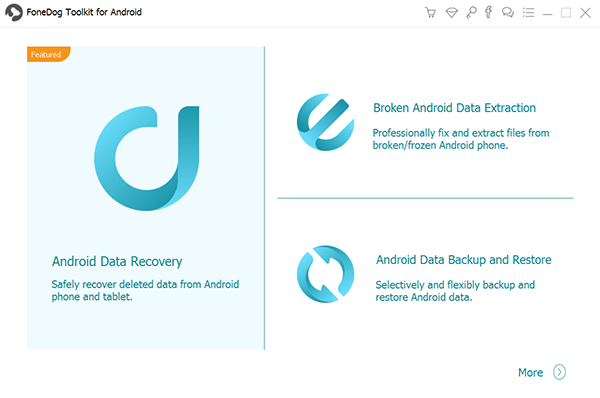
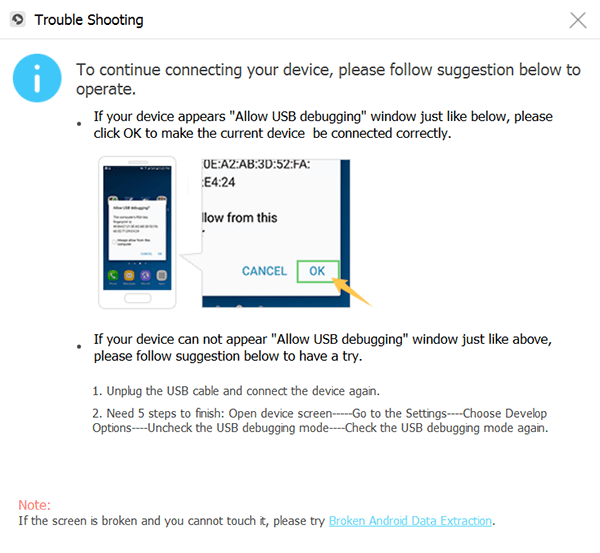
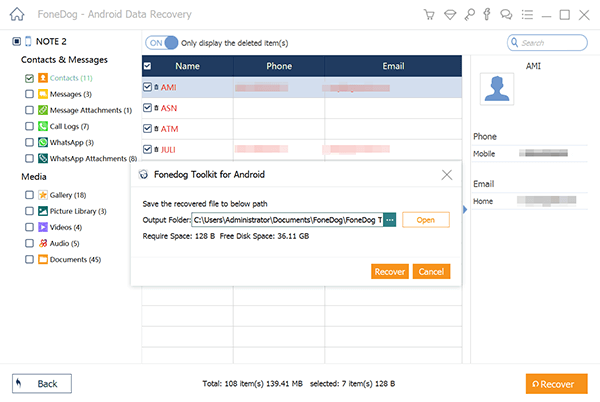
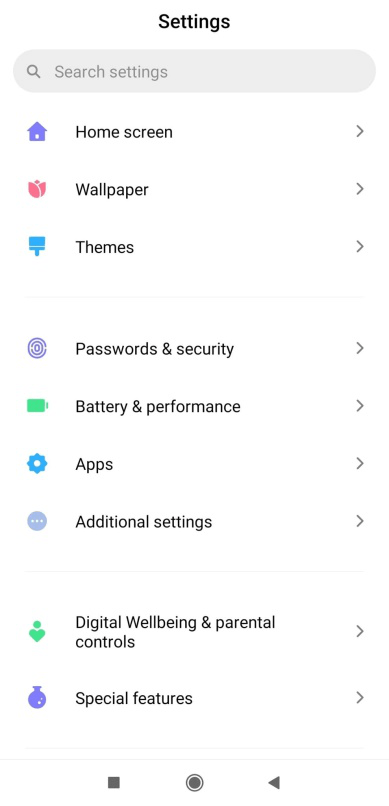
/
/